 Gmail dispune de o gamă largă de setări. Unele controlează funcţiile de bază, altele adaugă funcţii emailurilor, altele determină modul în care răspunzi, de la cine primeşti emailuri şi cum să foloseşti serviciile Gmail. Iată un mic ghid pentru câteva din aceste setări.
Gmail dispune de o gamă largă de setări. Unele controlează funcţiile de bază, altele adaugă funcţii emailurilor, altele determină modul în care răspunzi, de la cine primeşti emailuri şi cum să foloseşti serviciile Gmail. Iată un mic ghid pentru câteva din aceste setări.
Ghid Gmail: organizarea contului (3)
Le poţi accesa dând click pe butonul "setări" din colţul drept al ferestrei Gmail (lângă adresa de email).
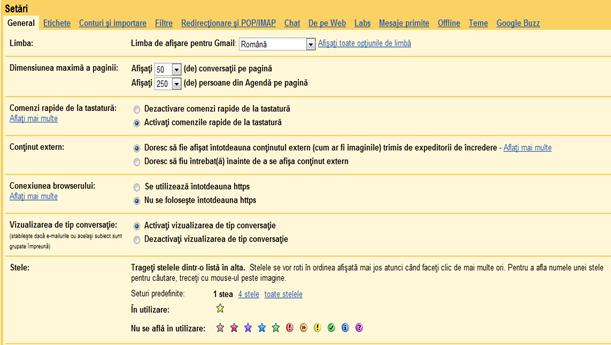
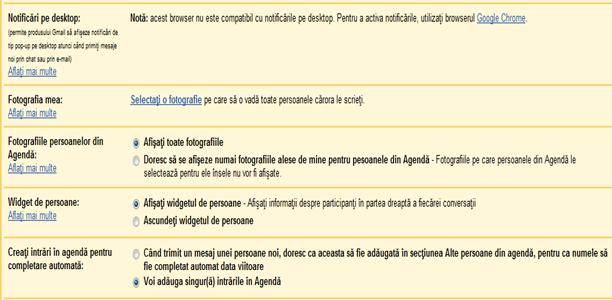
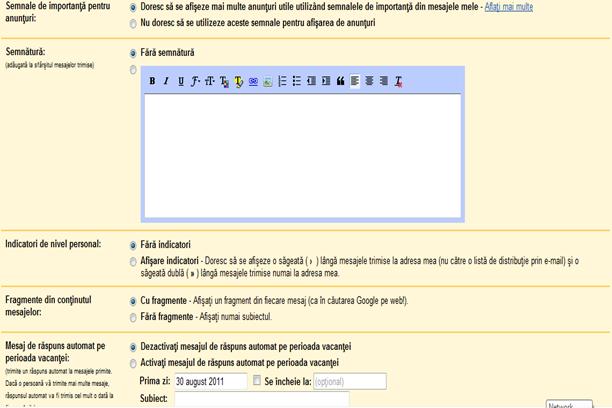
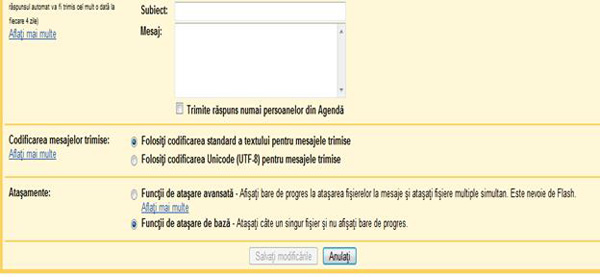
Setări generale
Sunt multe lucruri pe care le poţi stabili din submeniul setări generale. Iată câteva exemple:
:: Dimensiunea maximă a paginii: stabileşti câte conversaţii să fie afişate pe pagină. Dar ţine cont de faptul, că dacă setezi un număr mare de conversaţii pagina se va încărca mai greu.
:: Fotografiile mele: îţi permite să încarci o fotografie pe care să o vadă toţi prietenii tăi, când vorbesc cu tine pe chat , dacă mută mouse-ul peste numele tău din bara de chat, pe Buzz sau pe toate paginile Gmail. Este un mod grozav de a-ţi personaliza contul de Gmail. De asemenea, mai este o setare prin care să decizi dacă vrei să vezi fotografiile încărcate de prietenii tăi.
:: Semnătura: poţi scrie ceva în interiorul casetei care va apărea în partea de jos a fiecărui mesaj pe care îl scrii. Anumite persoane folosesc această funcţie pentru a adăuga informaţiile contactului fără a fi nevoite să le scrie de fiecare dată. Alţii o folosesc pentru a adăuga ceva amuzant, cum ar fi un citat sau un dicton preferat.
:: Mesaj de răspuns automat pe perioada vacanţei: această opţiune îţi permite să adaugi un mesaj care va fi în mod automat trimis oricui îţi trimite un email într-o anumită perioadă. În acest mod, dacă primeşti un email de la locul de muncă, poţi activa mesajul de răspuns automat prin care o altă persoană să răspundă cât timp eşti tu plecat şi un mesaj în care să spui când te întorci. De asemenea, este util pentru prietenii tăi care poate nu-şi dau seama că eşti plecat şi care se întreabă de ce nu le răspunzi la emailurile trimise.
Conturi şi importare
Sub acest nume Gmail oferă opţiuni care te ajută să imporţi emailurile şi agenda din alte servicii de email. Ceea ce trebuie să faci este să dai click pe butonul " Importaţi emailurile şi agenda" şi să urmezi instrucţiunile. ţi se va cere adresa de email şi parola şi serviciul de email va încerca să importe toate informaţiile. În anumite cazuri, cum ar fi când încerci să imporţi emailuri de pe propriul site, s-ar putea să ţi se ceară să adaugi informaţii ca pop server.
De asemenea, poţi folosi adresa de Gmail ca un substitut folosind propriul URL ca
De asemenea, poţi avea o adresă de email pentru domeniul tău, folosind Google apps, în acest mod vei folosi propria adresă a domeniului, dar fără interfaţa Gmail. Pentru a te înscrie în Google Apps, accesează pagina http://www.google.com/a
Opţiunea “Verificaţi-vă emailul folosind Pop3” îţi permite să-ţi imporţi emailurile primite în alte conturi pentru a le putea citi şi răspunde via Gmail. Gmail îţi permite să faci acest lucru cu 5 adrese de email diferite. Diferenţa dintre această funcţie şi opţiunea redirecţionare este că prima îţi permite să vizualizezi emailurile respective în Gmail în timp ce le primeşti pe adresa originală.
Printre aceste opţiuni mai este şi aceea de a creşte capacitatea de stocare. Dacă eşti una din acele persoane super anormal de ocupate care sunt în stare să folosească mai mulţi giga spaţiu de stocare cu emailuri simple, poţi da click pe butonul "creşteţi capacitatea de stocare" pentru a cumpăra mai mulţi giga anual.
De asemenea, îţi poţi controla contul Google (sau Gmail) folosind butonul "modificaţi setările contului". De aici, îţi poţi schimba parola, accesul la alte servicii şi poţi crea un profil.
De asemenea, merită să iei în considerare şi Gmail pentru business dacă te gândeşti la un mod pe care ţi-l poţi permite pentru a primi emailurile de afaceri prin Gmail.
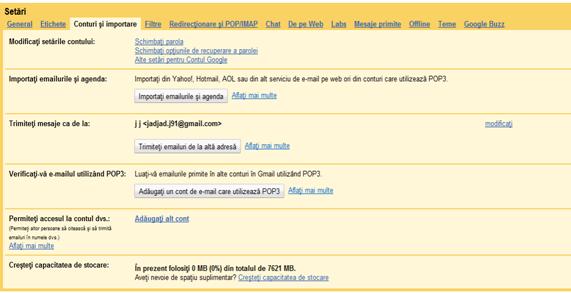
Filtre
Opţiunea Filtre îţi permite să-ţi organizezi mesajele spam şi să alegi cum să controlezi anumite mesaje. Dă click pe " creaţi un filtru nou" şi poţi decide să "filtrezi" o anumită adresă de email, un anumit subiect sau chiar anumite cuvinte. Apoi poţi hotărî acţiunile care se vor efectua automat asupra mesajelor care îndeplinesc criteriile specificate de dvs. Acţiunile sunt următoarele:
:: Nu-l includeţi în Mesaje primite (arhivaţi-l)
:: Marcaţi ca citit
:: Marcaţi cu stea
:: Aplicaţi eticheta
:: ştergeţi-l
:: Nu trimite niciodată în Spam
Astfel, de fiecare dată când primeşti un email care corespunde filtrului pe care l-ai creat, acţiunea va fi făcută fără ca tu să intervii.
De exemplu, să spunem că vreau ca emailurile primite de la o anumită persoană să fie marcate cu stea în mod automat. Creez un nou filtru, scriu adresa de email al utilizatorului în câmpul " de la", dau click pe "pasul următor", selectez "Marcaţi cu stea" şi dau click pe "Creaţi filtru". De acum încolo, orice email trimis de acea persoană va fi în mod automat marcat cu stea. Pentru mai multe informaţii despre filtre, citiţi http://www.makeuseof.com/tag/set-email-filters-gmail-hotmail-yahoo/
Redirecţionare şi Pop/IMAP
Ce se întâmplă dacă aveţi un client de email preferat, cum ar fi Outlook sau Thunderbird, dar încă doriţi să folosiţi Gmail? Poţi controla opţiunile astfel încât fie îţi redirecţionezi emailurile din Gmail la o altă adresă de email, fie îl setezi să lucreze cu alte emailuri client astfel încât tu să-ţi poţi descărca emailul pentru a-l vedea pe calculator. Pentru a face setările pentru redirecţionare şi pop, accesaţi pagina: http://mail.google.com/support/bin/answer.py?hl=en&ctx=mail&answer=75726
Email offline
O altă funcţie inedită este că puteţi avea acces la contul de Gmail fără o conexiune la Internet. Să spunem că eşti în avion şi nu ai acces la internet, dar de asemenea este o ocazie perfectă de a prelua toate acele emailuri la care nu ai putut să răspunzi. Dacă activezi Gmail offline, emailurile vor fi descărcate pe calculatorul tău, aşa că vei putea să citeşti şi să răspunzi la emailuri sau să preiei contacte adăugate şi atunci când revii online, aceste mesaje vor fi trimise şi Gmail va prelua tot ce ai făcut în timp ce erai offline. Chiar poţi adăuga ataşamente care vor fi trimise când revii online.
Această opţiune chiar are un " mod de conexiune ciudat" care ajută serviciul Gmail să ajusteze conexiunea internet pe care o ai dacă aceasta este inconstantă şi să descarce mesajele pe computerul tău când conexiunea este revine sau se pierde. În acest mod, nu trebuie să te îngrijorezi că vei pierde emailurile pe care le-ai scris dacă deodată treci în modul offline. Gmail va prelua de unul singur modificările pe care le-ai făcut offline când calculatorul va reveni online.
Pentru a activa opţiunea offline, dă click pe "creaţi o comandă rapidă pe desktop" şi Gmail va crea o pictogramă pe desktop pentru a facilita accesul în timp ce eşti offline. Este ca şi cum ai avea instalat pe calculator un program de email, dar cu funcţiile Gmail şi ştiind că dacă calculatorul se defectează, încă mai poţi avea poate emailurile şi contactele păstrate în siguranţă de Google.
Ghid Gmail: aspecte amuzante (5)
Articolul reprezintă traducerea ghidului The ultimate guide to Gmail, publicat de makeuseof.com, cu acordul editorului.
Traducere: Ioana Mădălina Ilinca
